Daemon Tools Lite v10.14 Handleiding
Een image bestand maken met Daemon Tools Lite 10.14
De groep Image Editor biedt diverse hulpmiddelen voor het bewerken, converteren en maken van image bestanden. Als je deze groep opent krijgt je het onderstaande scherm te zien met de volgende opties:
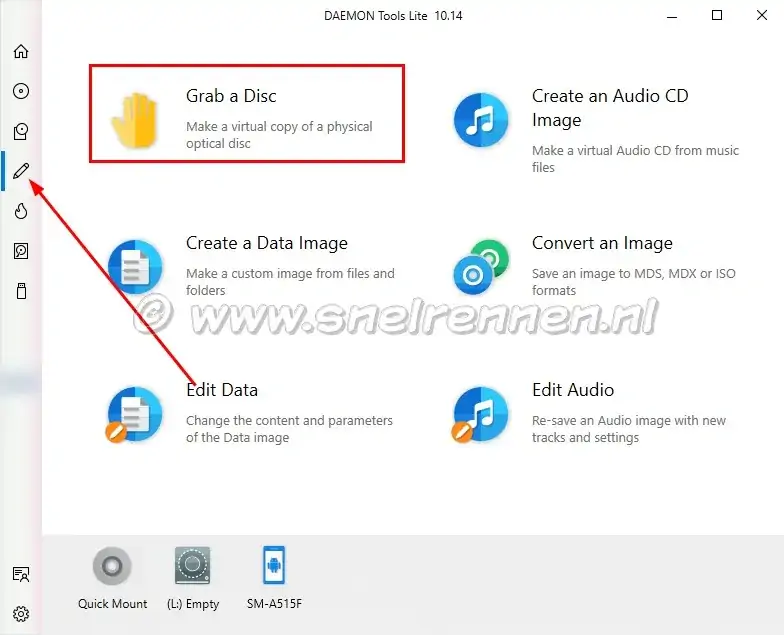
De groep "Image Editor" vindt je door aan de linkerkant in het venster op het potlood icoontje te klikken, je vindt hierin de volgende optie:
| Grab a Disc | Deze optie laat je een image bestand van een fysieke schijf maken |
| Create an Audio CD Image | Hiermee kun je een audio-cd image bestand maken van afzonderlijke muziek tracks |
| Create a Data Image | Hiermee kun je een image bestand maken van bestanden en mappen |
| Convert an Image | Deze optie laat je een image bestand opslaan in een andere indeling. Meestal wordt deze functie gebruikt om een gedownload image bestand om te zetten om deze te kunnen comprimeren of splitsen. |
| Edit Data | Hiermee kun je de gegevens en data van een bestaand image bestand wijzigen |
| Edit Audio | Hiermee kun je de gegevens en tracks van een bestaand image bestand wijzigen |
Zoals je begrijpt selecteren wij de optie "Grab a Disc".
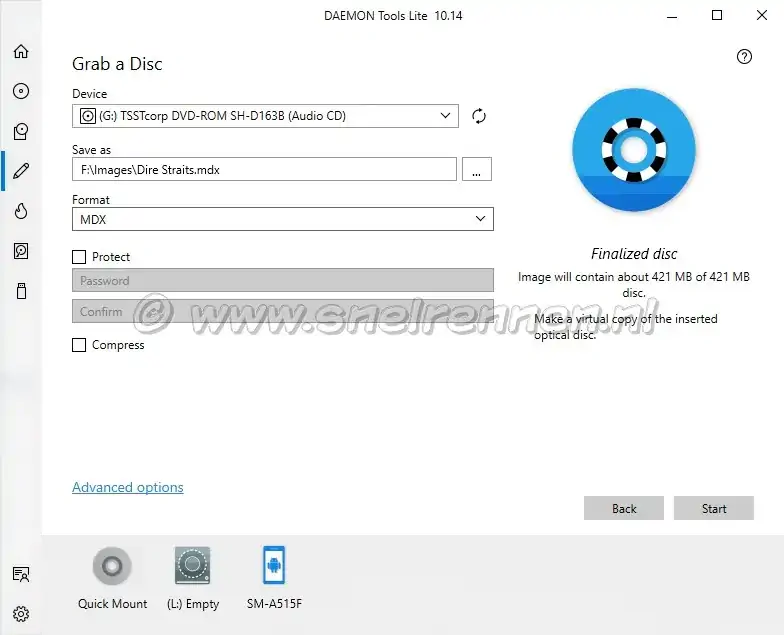
Voor dit voorbeeld hebben we een cd van Dire Straits uit de kast gehaald en in onze dvd speler gedaan. Onder "Device" selecteer je de juiste speler in het geval je er meerdere in je PC hebt zitten. Dan geef je het nieuw te maken image bestand een naam en onder "Format" selecteer je in welke indeling (MDX, MDS/MDF of Standaard ISO) je het nieuwe image bestand wilt maken. Onder "Protect" kun je het bestand nog met een wachtwoord beveiligen en de optie "Compress" zal het image bestand verkleinen. Als alles naar wens i s ingesteld maak je met de "Start" knop het nieuwe image bestand.
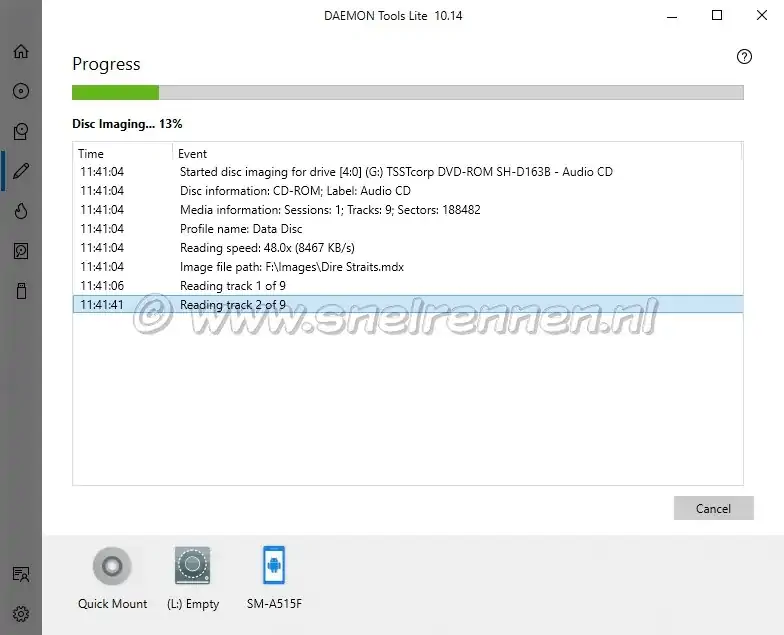
In het volgende scherm word de voortgang getoond, ook nu moet je gewoon nog even geduld hebben.
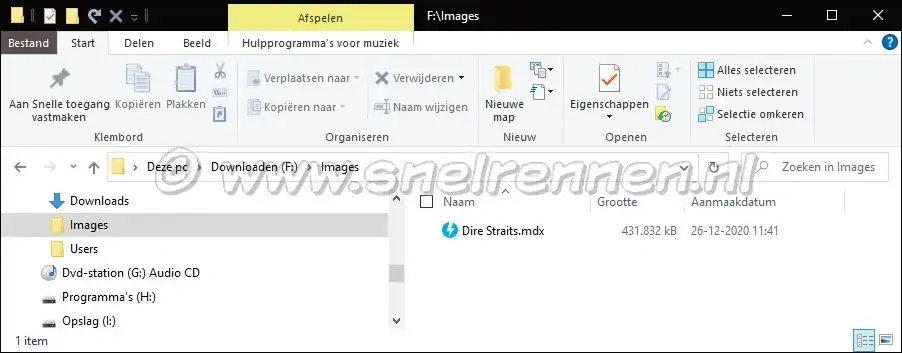
En als Daemon Tools gereed is en we kijken bijvoorbeeld even met de Windows verkenner in de map zien we keurig onze muziek cd als image bestand terug. Je weet nu hoe je image bestanden kunt maken met Daemon Tools. Op de volgende pagina van deze handleiding gaan we op de volgende pagina gaan we een image bestand mounten. Met vragen en opmerkingen kun je altijd in ons forum terecht of je gebruikt het onderstaande formulier!
Voeg reactie toe
Dit beleid bevat informatie over uw privacy. Door een bericht te plaatsen, verklaar je dat je dit beleid begrijpt:
- Je naam, beoordeling, websiteadres, woonplaats, land, staat en commentaar worden openbaar weergegeven als ze worden ingevoerd.
- Afgezien van de gegevens die in deze formuliervelden zijn ingevoerd, omvatten andere opgeslagen gegevens over je reactie:
- Je IP-adres (niet weergegeven)
- De tijd / datum van je inzending (weergegeven)
- Je e-mailadres wordt niet gedeeld. Het wordt slechts om twee redenen verzameld:
- Administratieve doeleinden, mocht het nodig zijn om contact met u op te nemen.
- Om u op de hoogte te houden van nieuwe reacties, mocht u zich abonneren op het ontvangen van meldingen.
- Er kan een cookie op uw computer worden geplaatst. Dit wordt gebruikt om uw invoer te onthouden. Het verloopt vanzelf.
Dit beleid kan op elk moment en zonder kennisgeving worden gewijzigd.
Deze algemene voorwaarden bevatten regels over het plaatsen van reacties. Door een reactie in te dienen, verklaar je dat je akkoord gaat met deze regels:
- Hoewel de beheerder zal proberen reacties te modereren, is het onmogelijk dat elke reactie op een bepaald moment is gemodereerd.
- Je erkent dat alle reacties de standpunten en meningen van de oorspronkelijke auteur weergeven en niet die van de beheerder.
- Je stemt ermee in geen materiaal te plaatsen dat willens en wetens vals, obsceen, hatelijk, bedreigend, intimiderend of inbreukmakend is op de privacy van een persoon.
- De beheerder heeft het recht om reacties om welke reden dan ook en zonder voorafgaande kennisgeving te bewerken, verplaatsen of verwijderen.
Het niet naleven van deze regels kan ertoe leiden dat je wordt uitgesloten van het indienen van verdere reactis.
Deze algemene voorwaarden kunnen op elk moment en zonder kennisgeving worden gewijzigd.

Reacties